U磁盘是常用的数据交换设备,由于各种原因,会出现问题,当我们打开U磁盘会提示请将磁盘插入移动磁盘,表明U磁盘存储芯片问题,数据可能丢失,如果您的U磁盘没有重要数据,可以通过以下步骤让U磁盘恢复正常状态。
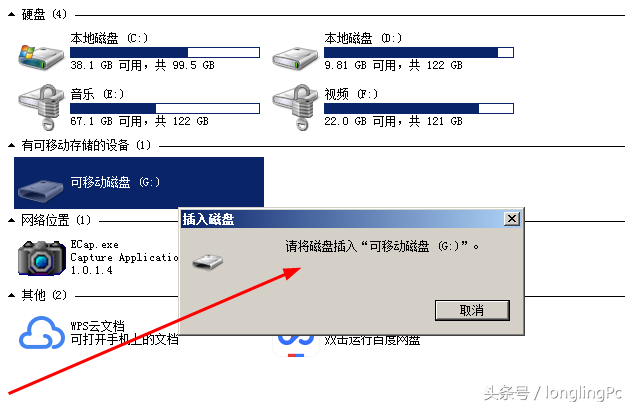
要解决U盘问题,必须使用U盘量产工具;
1.我们首先通过芯片精灵查询U盘使用什么主控?从网上搜索下载
ChipGenius芯片精灵。
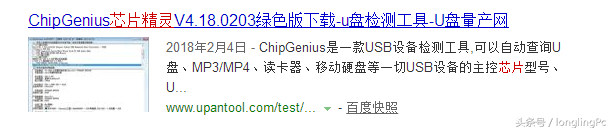
2.插入有问题的U盘,打开芯片精灵软件,在主控型号中找到U盘的主控型号。sm3255aa,如下图:
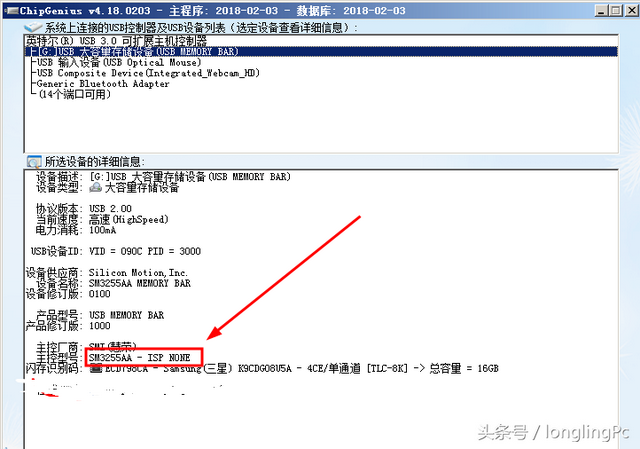
3.根据具体型号下载惠荣的量产工具。
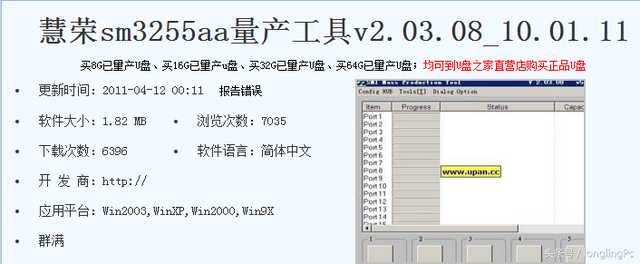
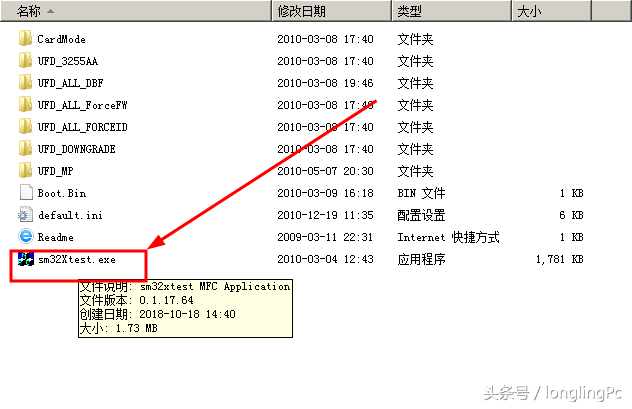
相关影片资源迅雷下载推荐
dell笔记本ssd系统安装教程-(dell ssd安装系统步骤)
4.点击惠荣量产工具 scan usb,U盘扫描出现在状态ready\\"表明量产工具可以正常读取U盘。
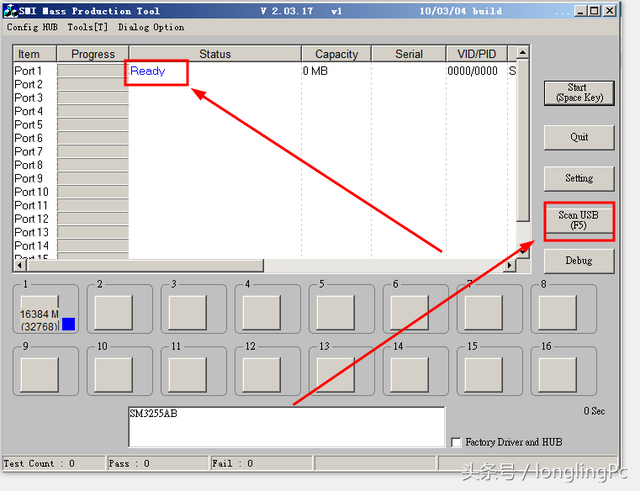
接下来我们点击\\"setting\\",并输入密码320,软件会提示输入配置文件,我们可以直接打开默认配置文件。
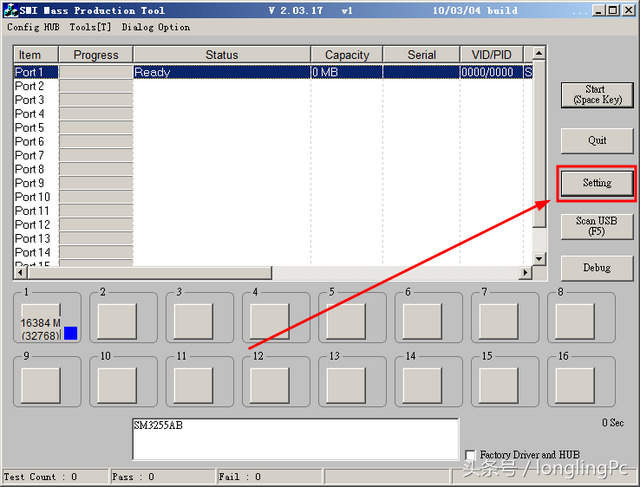
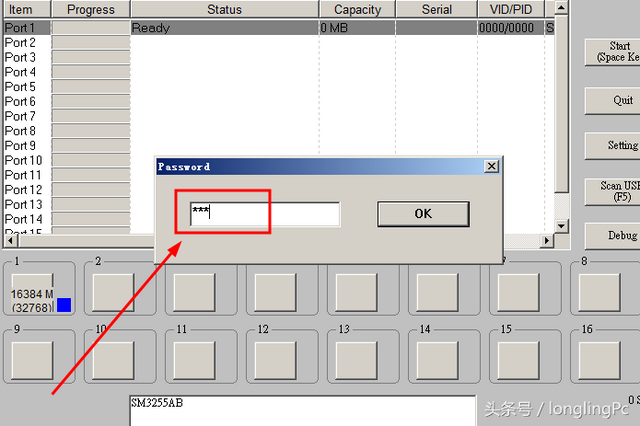
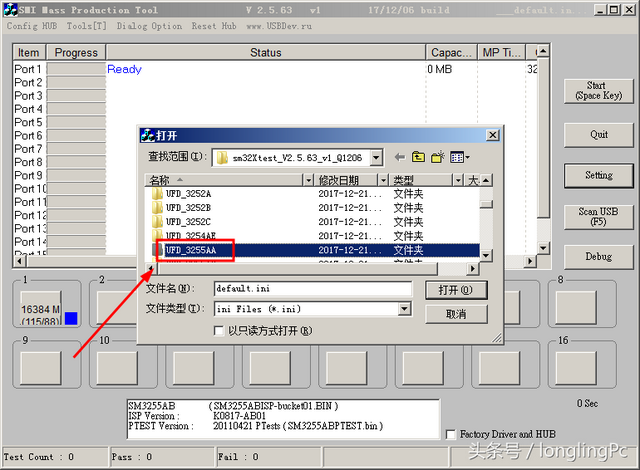
6.在配置界面中,我们只需修改硬盘类型和格式化文件格式,其余不需要修改ok,回到主界面直接点start,开始量产。
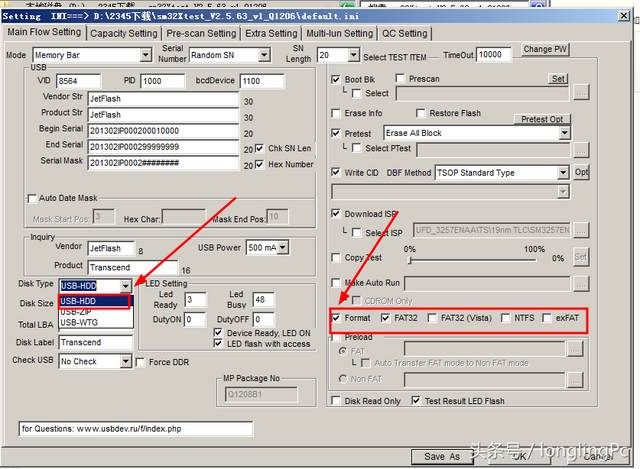
7.1分多种后,量产完成,界面出现OK当我们返回计算机时,我们可以看到U盘可以正常打开。
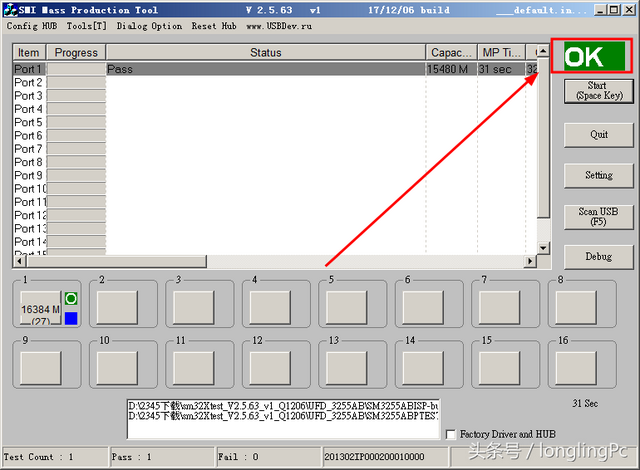
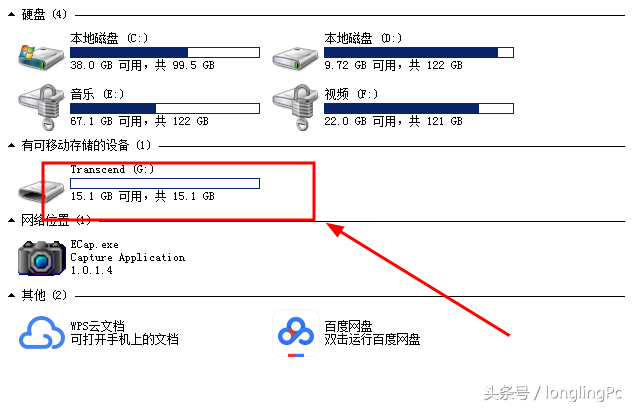
相关影片资源迅雷下载推荐
win10不重做系统4k齐-(win10装系统自动4k对齐吗)
版权声明:除非特别标注,否则均为本站原创文章,转载时请以链接形式注明文章出处。

